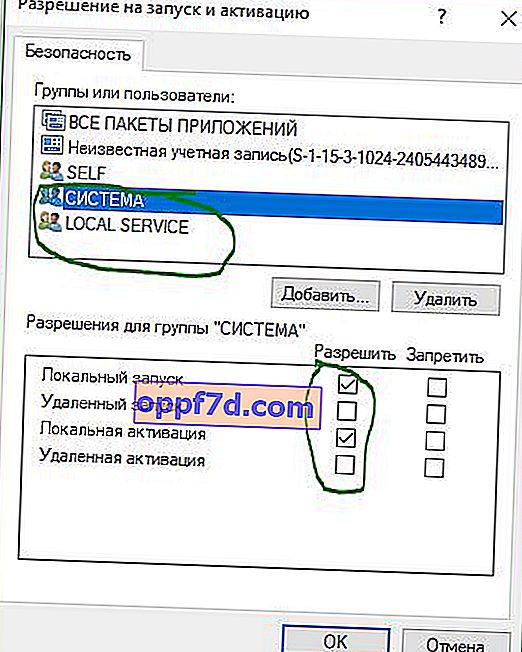Pogreška ID događaja 10016 DistributedCOM Windows 10 jedan je od najpoznatijih problema s kojima se korisnici susreću u sistemskom zapisniku. Ova se pogreška pokreće kada određeni procesi nemaju prava pristupa DCOM komponentama koje su spomenute u zapisnicima događaja. To ograničava besprijekoran rad računala, što u konačnici živcira korisnike. Sustav odmah začepljuje "Preglednik događaja" tisućama poruka s prikazima događaja.
Istraga otkriva da kada pokušate pokrenuti DCOM poslužitelj s aplikacijom, nemate nikakvo dopuštenje za to, a u pregledniku događaja dobit ćete sljedeću pogrešku: " Postavke dopuštenja specifične za aplikaciju ne daju odobrenje za lokalnu aktivaciju za aplikaciju COM poslužitelja " ... Da bismo imali jasan koncept i izbjegli pogreške, podijelit ćemo cijeli postupak u četiri uzastopna odjeljka. Krenimo odmah do njih. Usredotočit ćemo se na rješavanje ove dosadne pogreške u zapisniku događaja ID 10016 DistributedCOM Windows 10 slijedeći donje upute.
Stvorite točku za obnavljanje sustava prije nego što nastavite s popravkom .
Ispravite pogreške ID-a događaja 10016 DistributedCOM
Provjera procesa
Korak 1 . Prije svega morate sortirati postupak ili uslugu povezanu s kodom pogreške 10016. Zatim ćete opis pogreške pronaći odmah ispod na kartici "općenito" ili "detalji". Kopirajte CLSID iz opisa. Moglo bi izgledati kao {D63B10C5 ....
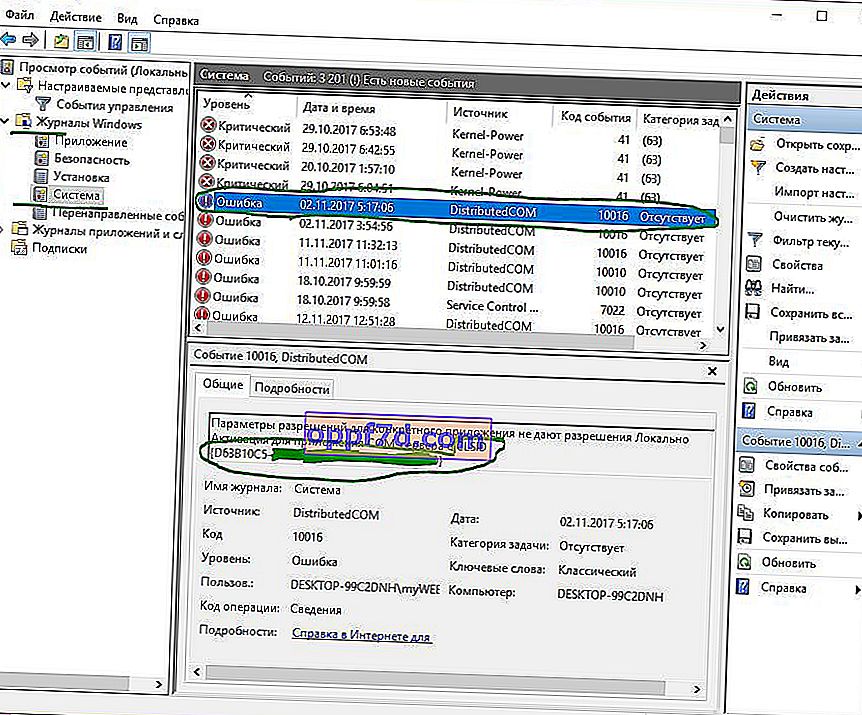
Korak 2 . Otvorimo sada uređivač registra. Pritisnite kombinaciju tipki Win + R i upišite regedit .

- U uređivaču registra odaberite Računalo jednim klikom i kliknite Uredi > Pronađi .
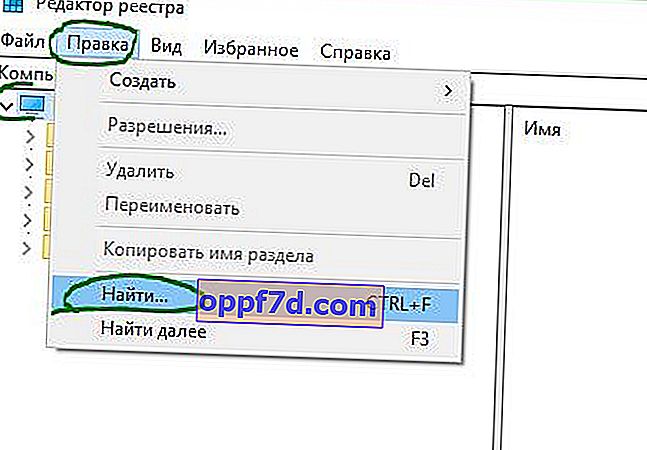
- Unesite svoj CLSID ključ u polje za pretraživanje, koje je tipa {D63B10C5 .... Označite okvir da biste pretraživali samo "nazive odjeljaka".
- Dobit ćete ključ s desne strane, odaberite ga jednom mišem.
- U desnom okviru imat ćete ključ "Zadani" s vrijednošću RuntimeBroker . Zapamtite ovu vrijednost, bit će nam korisna u budućnosti.
Sljedeći je zadatak pokrenuti skriptu za uvođenje nekih promjena u odjeljak dozvola u usluzi komponenata za tu uslugu.
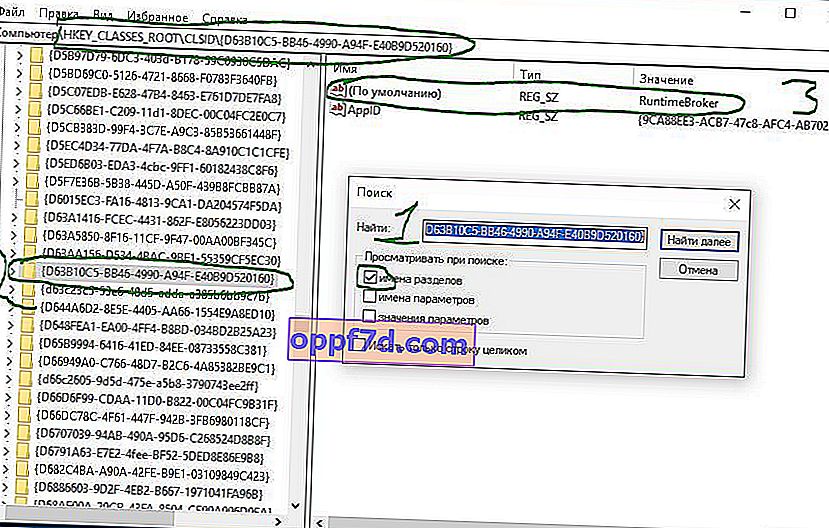
Otvaranje usluga komponenata
- Pretražite prozore " Component Services ", kliknite desnu tipku miša i odaberite Run as administrator .
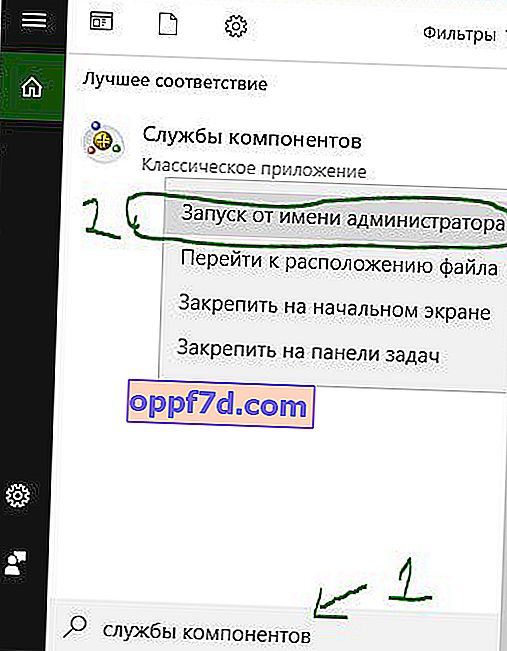
- Idite na Usluge komponenata > Računala > Moje računalo > Postavljanje DCOM-a > i na popisu pronađite RuntimeBroker .
U nekim slučajevima mogu postojati dvije datoteke s ovim imenom. Morate otkriti koja je datoteka odgovorna za pogrešku, što ćemo učiniti u nastavku.
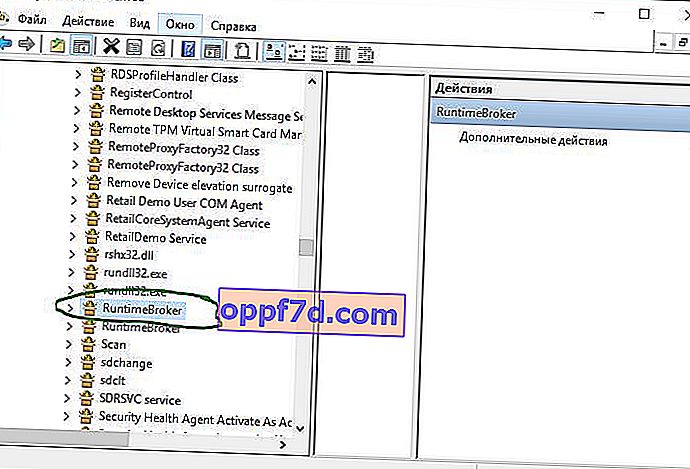
- Kliknite zauzvrat dvije datoteke s imenom RuntimeBroker, kliknite desnom tipkom miša i odaberite Svojstva .
- Na kartici "Općenito" imat ćete " Aplikacijski kod ", upamtite ga u dvije datoteke RuntimeBroker .
- Usporedite kod s pogreškom u zapisniku događaja. APPID u zapisniku pogrešaka mora odgovarati kodu aplikacije u RuntimeBrokeru.
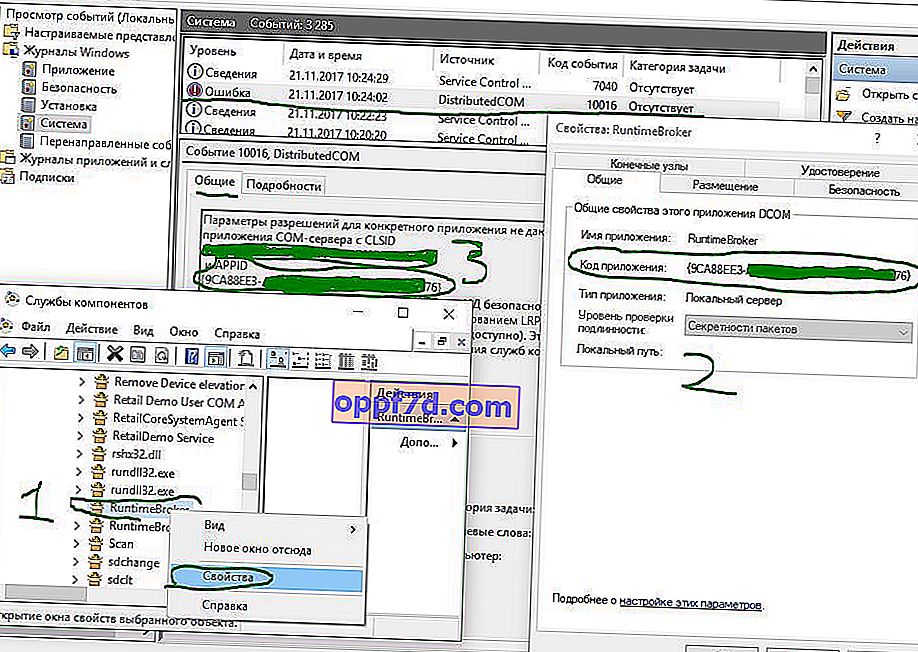
Ispravljanje dozvola
Konačno, kada se uvjerite da je ovo datoteka koja daje pogrešku, slijedite ove korake:
- Kliknite karticu svojstava RuntimeBroker " Sigurnost ".
- Gumb " konfiguriraj " trebao bi biti aktivan.
- Slijedite korake u nastavku za aktiviranje postavki. (Ne pokretati PowerShell Script).
Pokretanje PowerShell skripte aktivirat će ovaj gumb za postavljanje pomoću naredbe, ali preporučujem upotrebu ove metode ako niste sve uspjeli dovesti u red. Preskočite ovaj korak Pokreni PowerShell Script ako se vratite kasnije.
Pokretanje PowerShell skripteDa biste zaobišli ovu pogrešku, morate urediti neka dopuštenja u odjeljku Usluga komponenata ključa RuntimeBroker . Prije nego što nastavite s izmjenom, morate pokrenuti skriptu koja će vam pomoći da promijenite dozvole. Tada ćete shvatiti zašto smo to učinili.
Korak 1 . Pritisnite kombinaciju tipki Win + X i odaberite Windows PowerShell (Admin) .
Korak 2 . Preuzmite datoteku koda u nastavku. Raspakirajte preuzetu arhivu, ona sadrži tekstualnu datoteku s kodom.
Učitaj datoteku
3. korak . Zalijepite preuzetu skriptu iz datoteke u naredbeni redak PowerShell.
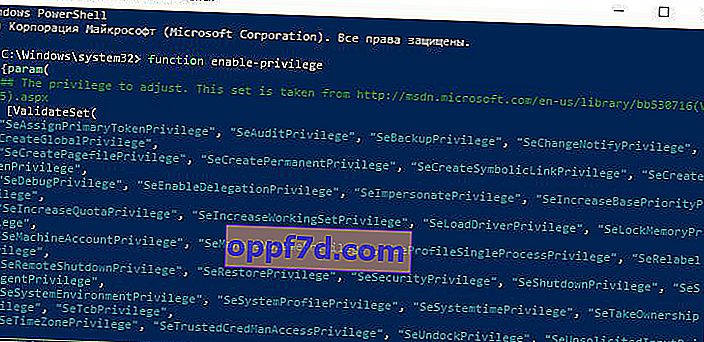
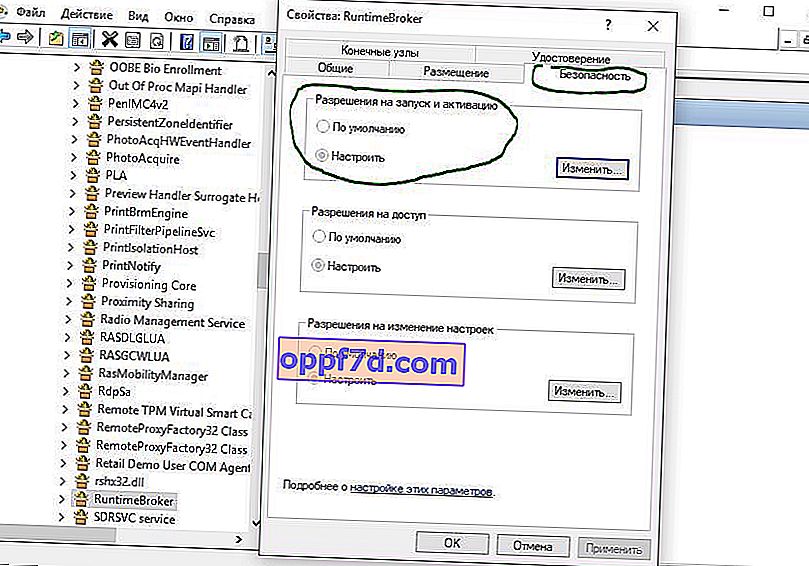
- 1-2. Kopirajte " Kôd aplikacije " u Usluge i komponente, komponenta RuntimeBroker.
- 3. Otvorite Uređivač registra, kliknite Uredi> Pronađi i zalijepite kod aplikacije koji ste prije kopirali. Desnom tipkom miša kliknite pronađeni ključ u registru i odaberite " Dopuštenja ".
- 4. Dalje u prozoru kliknite " Napredno ".
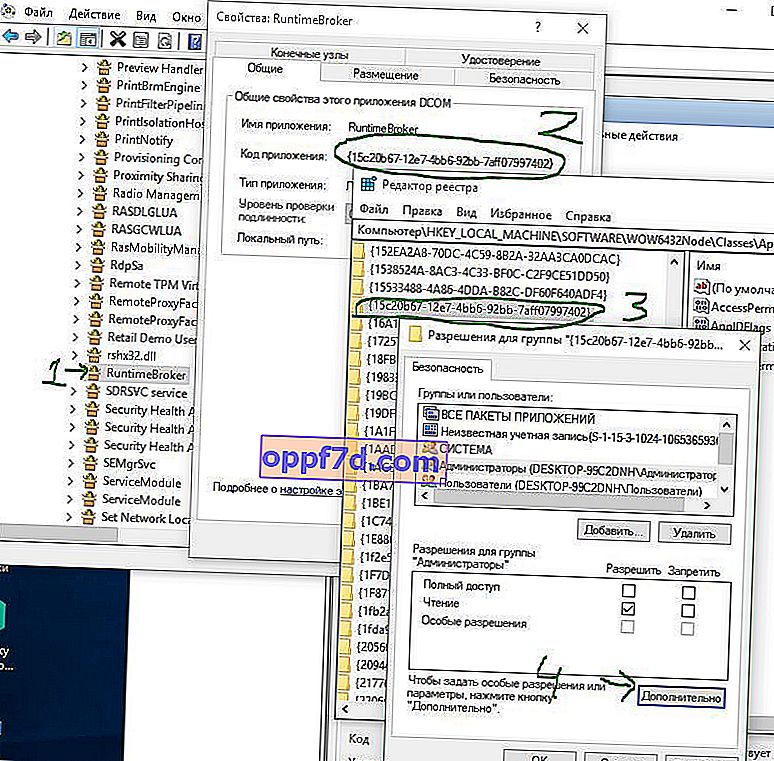
- U prozoru iznad "Vlasnik" kliknite " Promijeni ".
- U sljedećem prozoru kliknite " Napredno " u nastavku .
- Kliknite " Pretraži " s desne strane i s donjeg popisa odaberite " Administratori ".
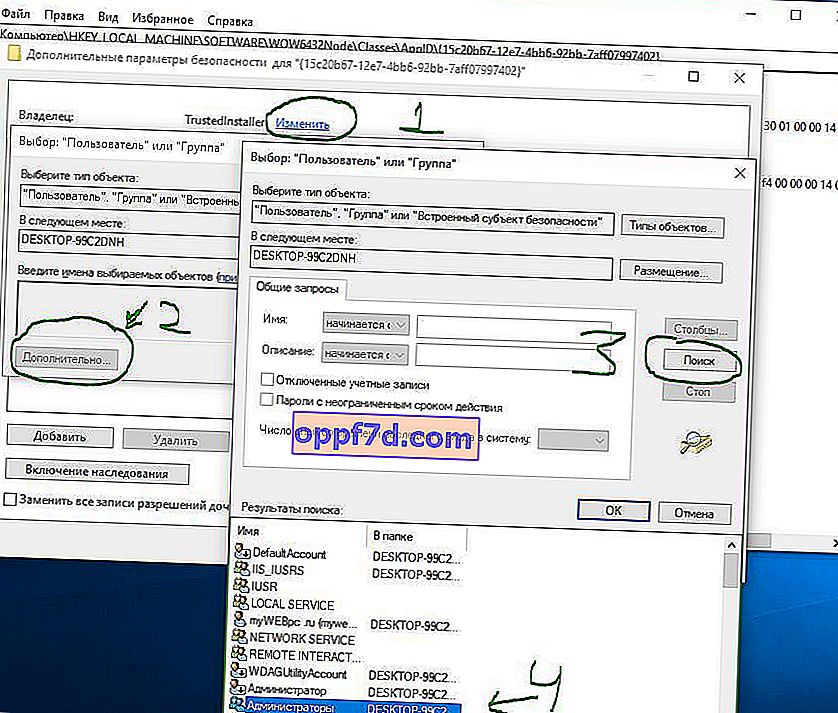
- Vratite se komponentama u svojstvo datoteke RuntimeBroker i vidjet ćemo da je gumb " konfiguriraj " sada interaktivan.
- Otvorit će se prozor s upozorenjem, kliknite Ukloni ako niste uspjeli dobiti kod skripte powerShell.
- Kliknite Odustani ako vam je pomogao kod skripte powerShell.
- Kliknite Promijeni pored gumba "konfiguriraj" u stupcu "Dozvole za pokretanje i aktivaciju".
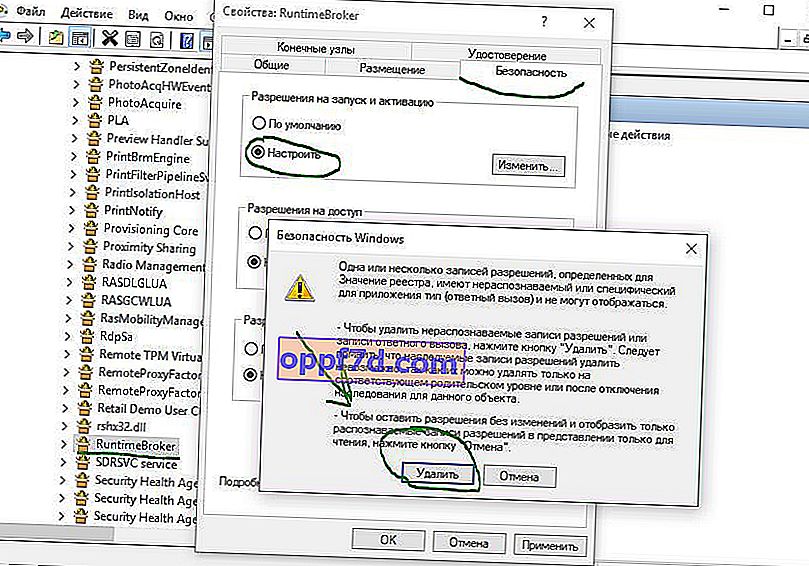
Dodajte sustav grupa i lokalnu uslugu .
- U prozoru u kojem su računi kliknite " Dodaj ".
- Ispod je gumb " Napredno ".
- Kliknite " Pretraži " sa strane.
- Pronađite lokalnu LOKALNU SLUŽBU i kliknite U redu.
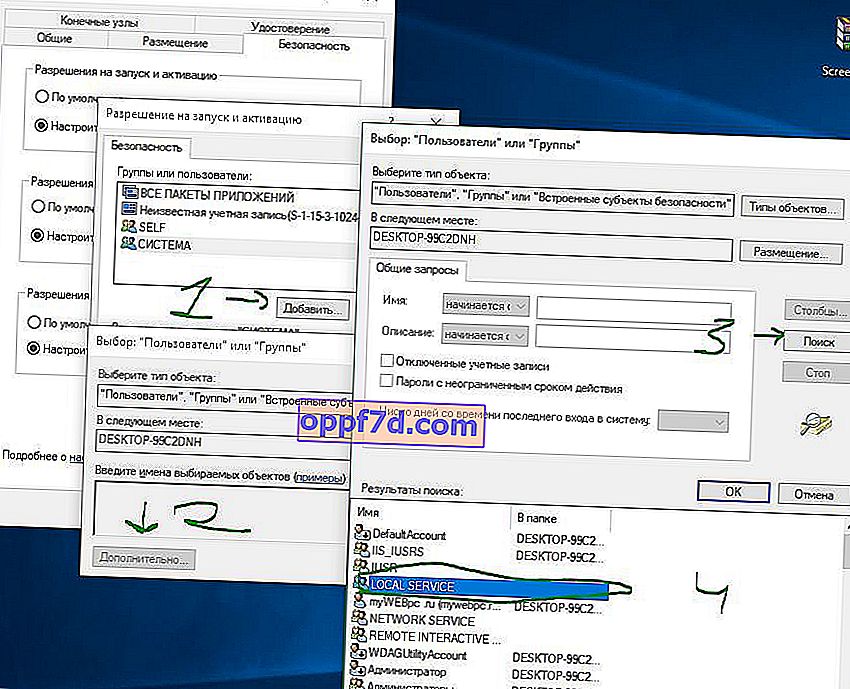
- Dodajte " Sustav " na isti način kao što je gore opisano .
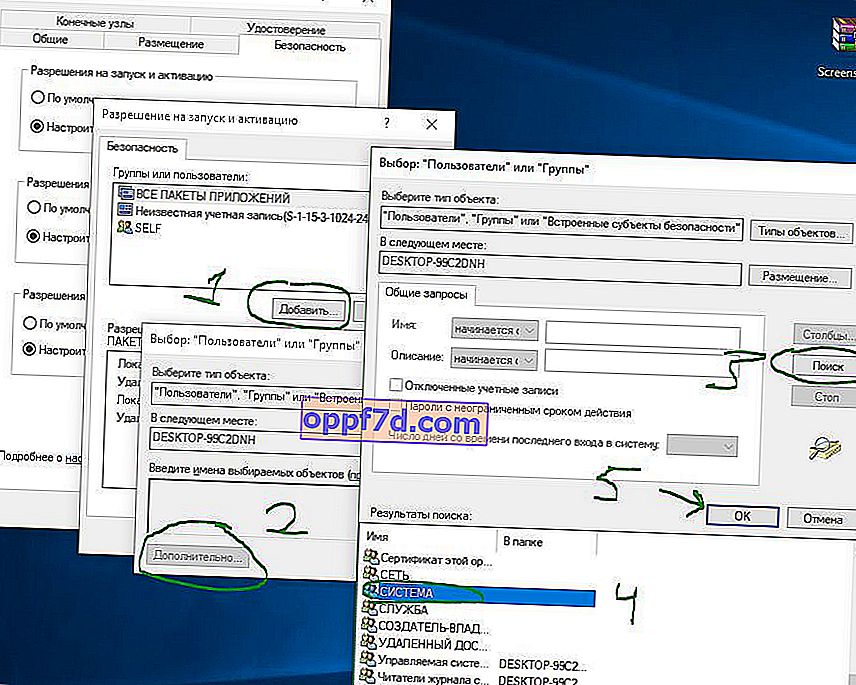
- Sada imate dvije grupe sustava i lokalnu uslugu , kliknite svaku od njih i označite okvire "Lokalno pokretanje" i "Lokalna aktivacija".
Ponovo pokrenite računalo, prijenosno računalo i pogrešku ID 10016 DistributedCOM.